单域
1.实验准备:一台干净的windows sever虚拟机,一台win10客户端虚拟机。
2.虚拟机配置:设置仅主机模式,静态ip,关闭防火墙,两台机器设置的静态ip要在同一网段上
3.实验过程:
打开服务器管理器,添加角色和功能,点击下一步到服务器角色,点击Active Directory 轻型目录服务和Active Directory 域服务,然后一路下一步到安装
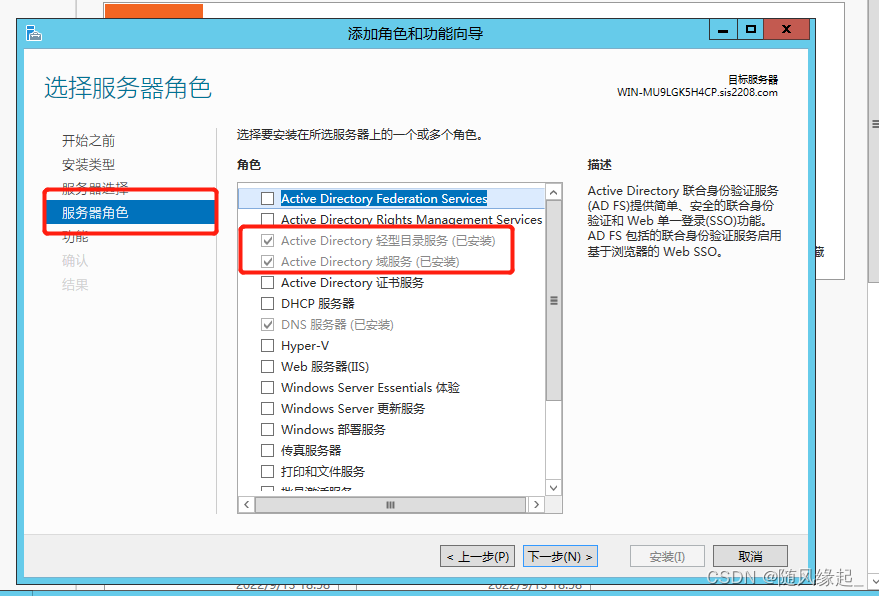
安装完成之后,再点击右上角的小旗子,点开,然后看到将此服务器提升为域控制器,然后点击
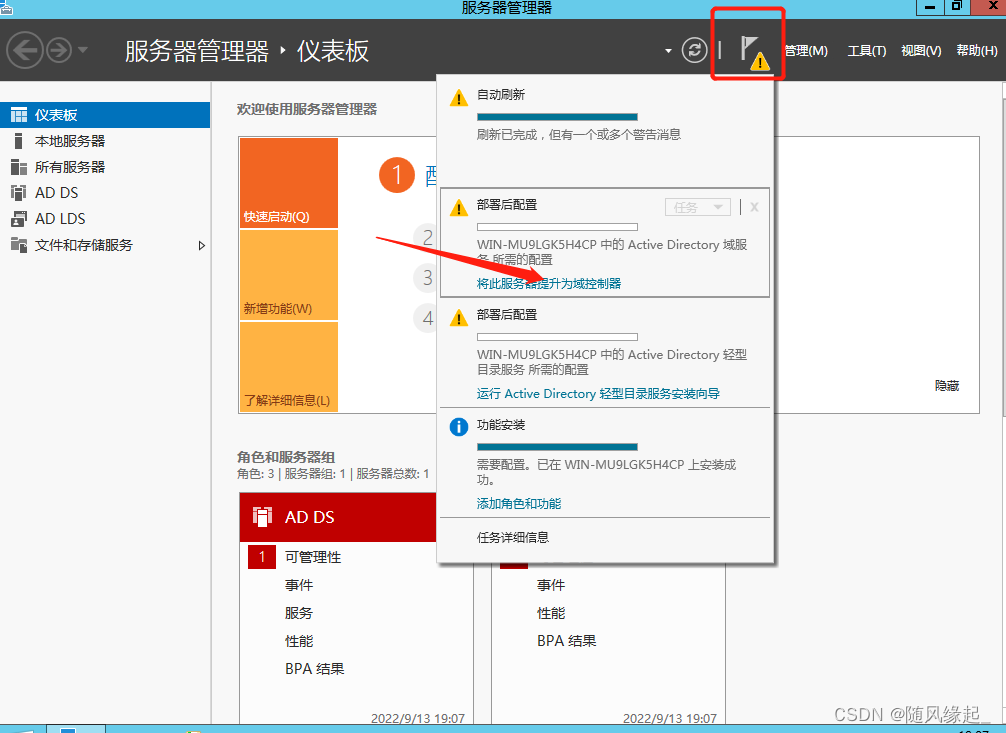
点击添加新林,根域名填写自己想要的域名:sis2208.com 然后点击下一步
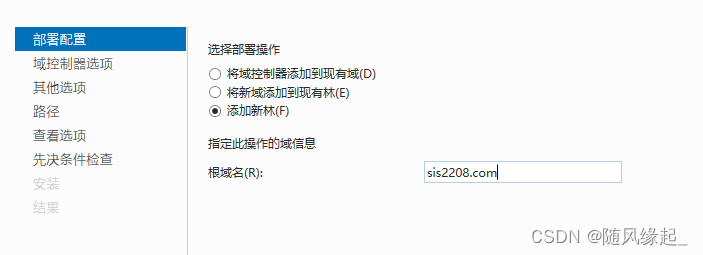
然后添加自己的密码,继续点击下一步
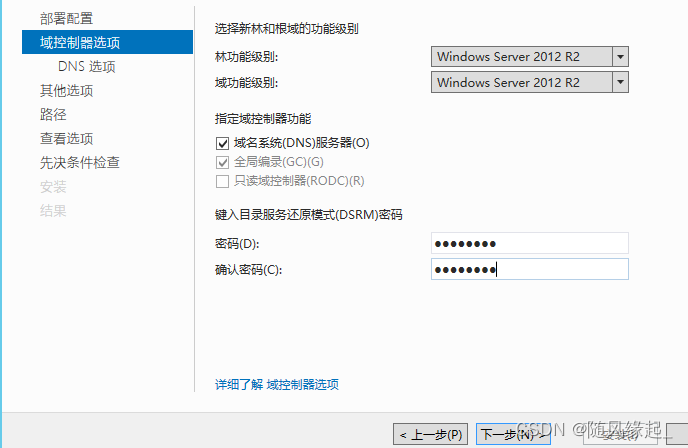
然后一路回车,安装完成之后自动重启,当看到开机的时候为 自己的域名\用户名 如:sis2208\admnistrator,表示域名安装成功
4.判断环境是否安装成功:鼠标点进自己安装的虚拟机中,win+R,输入cmd打开命令窗口输入ping sis2208.com不出现连接超时等问题即为成功
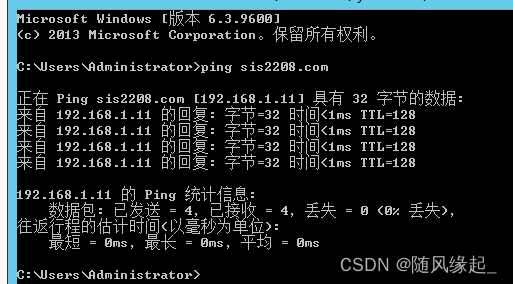
5.在客户机(win10)上加入自己创建的域名
打开win10虚拟机,右键打开我的电脑,找到高级系统设置,点击更改打开,点击域,并将自己创建的域名添加到上面,显示成功加入即为成功
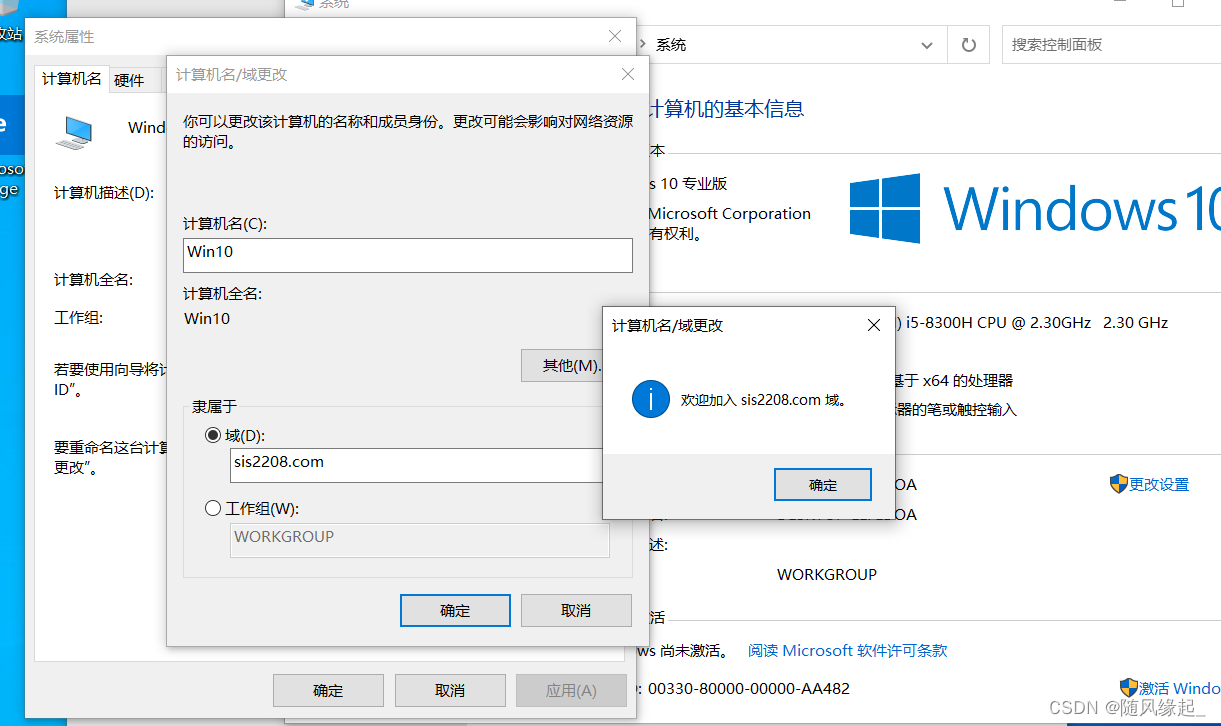
搭建父子域
1.实验准备:刚才搭建的单域,一台干净的win sever虚拟机
2.虚拟机配置:设置仅主机模式,静态ip,关闭防火墙,两台机器设置的静态ip要在同一网段上
3.实验过程:在新开的win sever中重复安装单域的过程,在提升为域控制器时点击第二个,将新域添加到现有林,然后点击选择,输入第一步创建的父域的账号密码,然后在弹出的页面中选择刚才创建的域名:sis2208.com 然后在新域名中输入自己想要的二级域名:sdc,然后点击下一步,输入自己的账号密码一路回车到安装,完成之后会自动重启
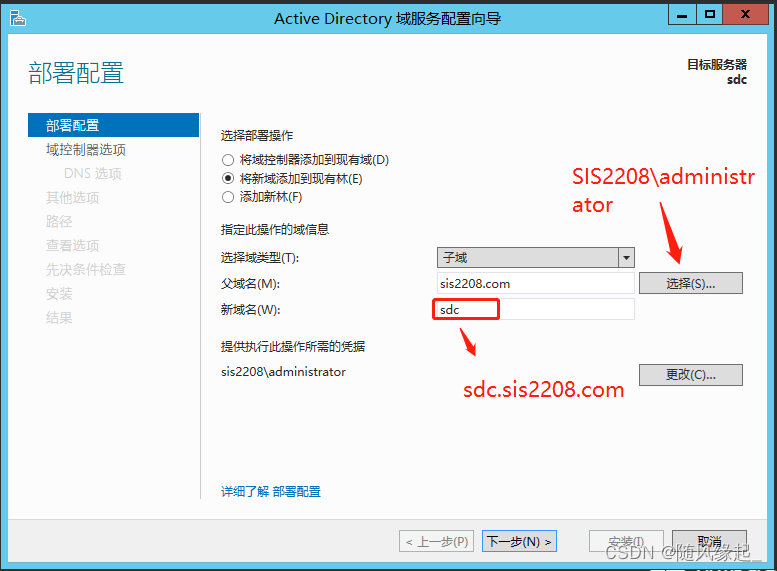
4.判断环境是否安装成功:在父域中打开服务器点击工具,打开Active Directory 域和信任关系,打开之后出现如下图的图标即为成功
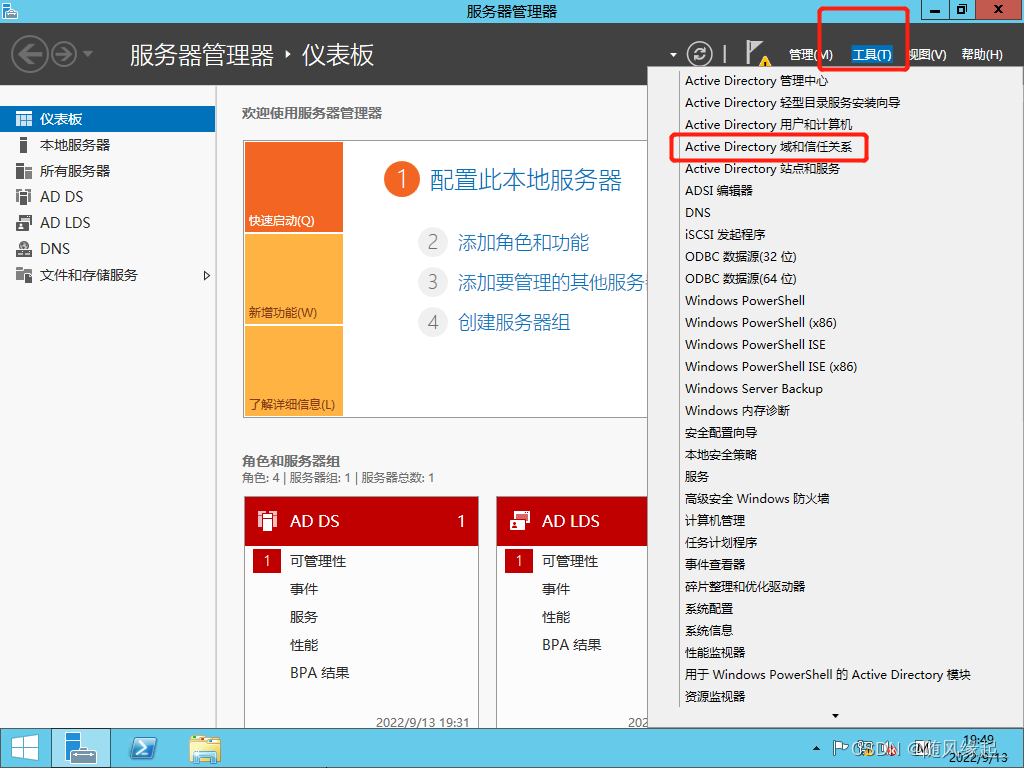

搭建域树
1.实验准备:两台干净的win sever虚拟机
2.虚拟机配置:设置仅主机模式,静态ip,关闭防火墙,两台机器设置的静态ip要在同一网段上
3.实验过程:重新搭建单域,具体步骤重复第一步;在第二台虚拟机中一样添加相同的角色,在提升为域控制器时点击第二个,将新域添加到现有林,然后点击子域,选择树域
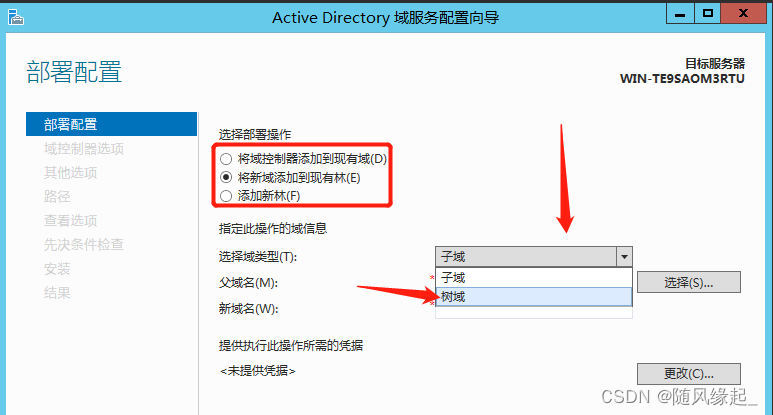
在其中写入自己的两个域名,第一个域名填入自己第一台创建的域名,第二个随便输,然后点击更改
用户名输入域名\用户名,如:sis2208\administrator 密码输入自己的密码,点击确定,一路回车到安装,安装完成之后自动重启
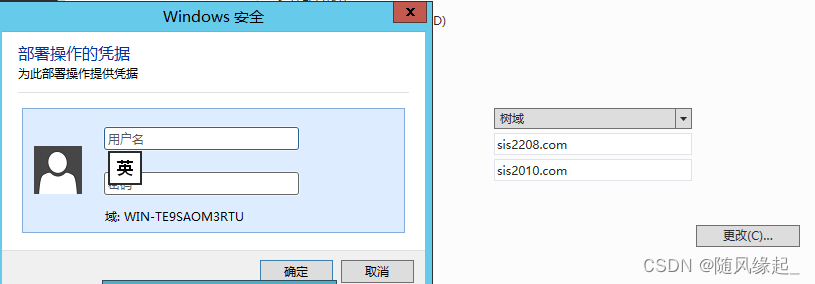
4.判断环境是否安装成功:在父域中打开服务器点击工具,打开Active Directory 域和信任关系,打开之后出现如下图的图标即为成功
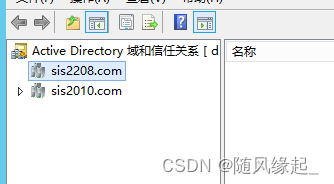





















 2078
2078











 被折叠的 条评论
为什么被折叠?
被折叠的 条评论
为什么被折叠?








